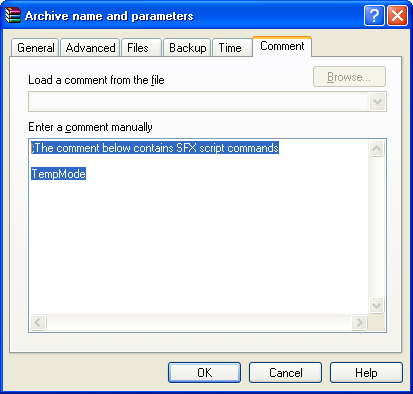السلام عليكم ورحمة الله وبركاته
هل تعبت من تنصيب البرامج وأخذ وقت طويل ؟
إليك طريقة تسهلك كل هذا العناء وهي جعل البرنامج تنفيذي(Portable) يعني محمول
أي إنك لن تضطر إلى تنصيبه كل ماعليك فعله هو النقر عليه مرتين بزر الفأره الأيسر....على الرغم من وجود هذه الطريقه في منتديات قليله إلا إنها تم شرحها بشكل بسيط واليوم أنا سأشرحها بشكل موسّع
وهذا ماسيميز الموضوع عن المواضيع في المنتديات الأخرى
# طريقة العمل:
1)- سنحتاج إلى برنامج الـــWinrar لإنه الشرح بيتمحور عليهبشكل كبير
2)- سنحتاج إلى برنامج لإستخراج الأيقونات وهو Icon maker الذي شرحته في موضوع سابق
هذا رابط الموضوع
والبرنامج الذي سيتم إختياره لجعله محمول هو الــــIcon maker ...لماذا؟
# ملاحظه هامّه جداً:
*هذه العمليّه(Portable)تكون فعّاله بشكل كبير على البرامج ذو الملفات المبعثره
أذهب إلى ملفات برنامج الــWinrar الموجوده داخل قرص c:\program files\WinRAR
وأنظر إلى طريقة ملفاته(ملفات ال DLL والملفات النصيّه والبرنامج .....كلها مفتوحه وليست مرتّبه في مجلدات
بمجرد وجود ملف البرنامج ذو اللاحقه exe.* في سطح المجلد(مجلد البرنامج نفسه)ستتم العمليه بنجاح 100%
*جرب تدخل لملفاتpacket tracer (لاتستغربوا من إختياري لهذا البرنامج لإنه هو الوحيد المنصّب عندي بهذا الشكل....^_^) مثلاً وستلاحظ إن ملفاته مرتّبه أي إنك أول ماتدخل الملف ستجد إلا مجلدات فقط فيها ملفات البرنامج
أعتقد الأن إنك تتسائل ........"لماذا يتم تحويل البرنامج ذو الملفات المبعثره إلى portable غير ذلك يكون الأمر صعب؟"
*سأجيب عن سؤالك....لإن الملف الportable عندما تقوم بتحويل والنقر عليه للعمل أول شيء سيفعله هو البحث في الملفات المجوده مباشرتاً داخل ملف البرنامج الأصلي
ليتم تفعيلها والعمل عليها مباشرتاً أما إن كانت الملفات البرنامج موجوده في مجلدات فلن يعثر عليها بحكم إنه يبحث في المجلد الرئيسي وملفات البرنامج في مجلدات ثانويّه
وهذه صور توضّح الفكره
الملفات المبعثره
الملفات المرتّبه
ارجو إن الفكره قد وصلت الأن بشكل واضح
# الشرح :
أفتح برنامج الـــIcon maker وأتّبع الخطوات الموضّحه في الصور
كما هو مبين في الصوره ستظهر النافذه الخاصه بعرض الأيقونات الموجوده في البرنامج
1- هذه اللسته فيها أرقام وكل رقم يتم الضغط عليه سيتم عرض الأيقونات الموجوده للبرنامج من خلاف الأيقونه الرئيسيه وبكافة الأحجام والأبعاد
2-مستعرض الأيقونات
3- عند الأكتمال من تحديد الأيقونه أضغط على إستخراج(Extract).
عندها ستظهر الأيقونه على إطار العمل للبرنامج على شكل Pixels صوره نقطيه .
من ثم قوم بحفظها عن طريق Save As..وحدد مكانها ......
الأن أنتهينا من إستخرادج الأيقونه.
سوف ننتقل الأن إلى الجزء المهم من الشرح........لنبـــــــــــــداء.
1)- أذهب إلى قرص C أو أكتب هذا المسار C:\Program Files\Easy Icon Maker في الــRun
وستشاهد ملفات البرنامج بهذا الشكل.
الأن قوم بتظليلهم كاملاً وغالباً ماستظهرلك رساله وتخبرك إنه هناك ملف مخفي عندها لايمكنك التظليل هذا من ناحية التظليل بزر Ctrl+A
يمكنك إظهار الملفات وتظللها ولكن لكي تتجنّب هذه الرساله قوم بالتظليل يدوياً لإختصار الوقت وتأكد إن كل الملفات مظلله كاملاً حتى لايحصل خطاء في العمل
والأن تابع الصور
في هذه النافذه وبالتحديد في النقطه رقم واحد ينقوم بتحديد الخيارين
Create SFX archive
Create solid archive
والسبب حتى يتيح لنا إختيار القائمه SFX option من التبويب Advanced
قوم بإختياره وأضغط موافق OK....
ستظهر نافذه فرعيه Advanced SFX option وفي التبويب General لاحظ الجدول في الصوره
الأختيار الأول إن قمت بتحديده سيتم وضعه في Program file في قرص الــC
الأختيار الثاني إن قمت بتحديده (أصلاً هو محدد)سيتم إخراج البرنامج المحمول في نفس مكان العمل أي في مجلد البرنامج الأصلي
لك حريّة الأختيار ولكنني في الشرح سأتبع الأختيار الثاني .
الأن أنتقل مباشره إلى التبويب Text and icon متجاهلاً كل التبويبات الأخرى .......لماذا؟
لإننا في غنى عنها .....السبب إنه كل العمل سيكون بالأسكريبت Script أهـــــــا غريبه إنه الرار فيه سكريبت ....صح
لاحظوا الصوره.
ملاحظه :
يُفضّل إختيار صورة الأيقونه أولاً على الواجهه لإنه سيتم إعتماد أول شيء تختاره لكن إن حصل العكس فلن تظهر الأيقونه
# Script
هنا سأقوم بشرح الأوامر بالتفصيل الممل....
Delete command
من إسمه يمكنك معرفة وظيفته .....وهو يقوم بحذف مسار الملف الموجود في مجلد الملفات المؤقته(Temp) قبل مايبداء بتفعيل البرنامج وإن فشل بذلك
بسبب إنه الملف المراد حذفه محمي سيقوم معالج الــSFX بتغيير إسمه حتى يتمكن من حذفه بعد مايتم إعادة تشغيل الجهاز....طبعاً نجاح هذه الطريقه منوطه بإصدار الوندوز
ملاحظه:-
هذا الأمر يكون فعّال قبل مايتم إستخراج الملفات أي يجب كتابته في بداية السطر من محرر النصوص
وفي أخر الممطاف يمكنك الأستغناء عنه لإنه لانحتاجه بكثره
مثال:-
Delete=ChangeIcon.exe
لاحظ كتابة الكود....سترى إنه من دون فراغات وهذا هو المطلوب..والكود التالي سيقوم بحذف البرنامج الفرعي للــIcon maker
وهو Changeicon.exe حالما تحذفه جرب تذخل على البرنامج ومنه تختار القائمه file...>icon changer تحدثنا عنه سابقاً في شرح البرنامج Icon maker
الأن ستلاحظ إنه لايعمل.
البعض سيقول لماذا امر الحذف وأنا سأقوم بتحويله إلى ملف محمول؟
الجواب بسيط وذلك لتقليل حجم البرنامج .......لإن هناك ملفات ليس لها أهميّه فيه مثل ملفات الصوت وبرامج مستقله لاتستخدمها
Licensecommand
أمر ليس بظروري إستخدامه وهو لعمل ترخيص نصّي
مثال:-
هنا نكتب عنوان الترخيص =License
}
أي نص تريده License
أي نص تريده License
…
{
لاحظ إشارات {}من عنده خلفيّه في لغة البرمجه سيعرف ماهي مالم
وظيفتها إنه أي شيء يكتب في داخلها سيكون ضمن الأجراء(هذا في لغة البرمجه)لكن في البرنامج بشكل عام أي أمر نصي سيطلب هذه الطريق
ووظيفتهاعرض مافي القوسين
أي سيعرض الترخيص أثناء فتح الملفات للبرنامج أثناء التنفيذ
Path Command
هذا الأمر سيطلب مسار الملف الذي تريد فتحه وله 3طرق لكتابته
مثال 1:-
Path Easy icon maker
لاحظ كتبنا أسم الملف المراد فتحه .....ومتاكد إنك ستقول "كيف يتم معرفة مكان الملف وهناك 4 أقراص صلبه؟"
الجواب سهل .......لإن الأمر بنظام SFX طالما إنك كتبت البرنامج من دون مسار هن تلقائياً سيعتمد البحث في ملفات Program files
مثال2:-
path c:\Easy icon maker
هنا يمكنك أن تكون أكثر تحديداً وذلك بوضع القرص الذي سيتم البحث فيه
مثال3:-
Path .\Easy icon maker
هنا سينشىء مجلد خالي بإسم البرنامج وذلك بسبب \.
text command
كل مافي هذا الأمر إنك ستكتب فيه أي رساله نصيّه تظهر على نافذة فتح الضغط للبرنامج المحمول
مثال1:-
أي نص تريد=text
مثال2:-
text
{
أي نص تريد
}
Title command
هذا الأمر سيعرض عنوان لجدول فتح الضغط
مثال:-
Title=Easy icon maker,version 5
لاحظ الفاصله بين النصّين وهي لكتابة أكثر من نص بعدها
الأن سندخل للأوامر الذي سنتعامل معها بشكل كبير والذي من ذونها لامعنى لعملنا
Overwrite command
هذا الأمر وظيفته قراءة الملفات للبرنامج وله 3 طرق للقرائه
مثال1:-
Overwrite=0
إن تم كتابته بهذا الشكل سيقوم بعرض رساله قبل تشغيل البرنامج ومضمونها إخبارك بإنك تريد المتابعه؟
Overwrite=1
نفس سابقه ولكن من دون رسالة الموافقه على بداء البرنامج
Overwrite=2
لن يتم قرائة الملفات
Setup command
هذا الأمر يقوم بإقلاع البرنامج بعد فتح الضغط
مثال:-
Setup=iconmaker.exe
مع مراعاة إمتداد البرنامج exe.*
وهنا طريقه أخرى
Setup=Easy icon maker.exe/s
لاحظ في نهاية الأمر وجود s/ وهي لجعل جدول فك الضغط عن فتح البرنامج في طور Silent mode (مخفي)
يعني عند الضغط على أيقونة البرنامج المحمول لايظهر جدول فك الضغط وإنما البرنامج مباشرتاً والجدول يكون مخفي
وهناك أمر مستقل لإخفاء الجدول دون إستخدام المفتاح /s
Silent command
هذا الأمر وظيفته إخفاء جدول فك الضغط
مثال:-
Silent=1
أو
Silent=2
الأول يخفي جدول فك الضغط والثاني مثله ولكن يقوم بإظهار معالج فتح الضغط وليس الجدول تقريباً لإنني لم اجربه على برامج كبيره لأرى فعاليته
ويفضّل غعتماد الطريقه الأولى
Savepath command
يقوم بحفظ المسار لمجلد البرنامج الذي تعمل عليه في مسجل النظام Registry
وهذه الطريقه تكون فعّاله في حالة وجد تحديث للبرنامج فسيقوم بحفظه على مسجل النظام
Path=Easy icon maker
Savepath
لاحظ إن أمر Savepath يكون دون فعاليّه إ ن لم يتم تحديد المسار كما هو موضّح في الكود
Shortcut command
هذا الأمر من شأنه عمل إختصار للبرنامج والأمر طويل بعض الشيء وله حروف مفتاحيّه تدل على أماكن إنشاء الإختصار
مثال:-
Shortcut=D,iconmaker.exe,iconmaker,"Iconmaker for extracting icons","Iconmaker pro"
سأشرح الأمر على سطر سطر
shortcut=D
هنا حددنا مكان إنشاء الإختصار D وسيكون على سطح المكتب .....أنظر إلى هذا الجدول لتوضيح الفكره
بعد الفاصله سيتم كتابة أسم البرنامج Iconmaker.exe الذي سيتم عمل الإختصار منه
ملاحظه:
يجب كتابته مع مراعاة اللاحقه exe.*
بعد الفاصله الذي تلي أسم البرنامج سيتم كتابة أسم الأختصار iconmaker الذي سيتم إنشائه في مجلد البرنامج
بعدها كتابة وصف للبرنامج على الأختصار "Iconmaker for extracting icons" وستراه عندما تجعل مؤشر الفأره على الأختصار ويجب مراعاة إشارتي التنصيص "...." لإنه بينهم سيتم كتابة الوصف كما هو موضّح في الأمر أعلاه
أخيراً أسم الأختصار "Iconmaker pro"وأيضاً سيتم كتابته بين إشارتي التنصيص
Presetup command
هذا الأمر فعّال في حالة إنك تريد أن تحذف النسخه القديمه من البرنامج وإستبدالها بجديده وهو يقوم بإزالة البرنامج القديم لكي تتمكن من عمل نسخه جديده قد قمت بتنزيلها
والمفتاح /clean للتأكد من إنه تم الحذف نهائياً
مثال:-
Presetup=uninstall.exe /clean
Tempmode command
هذا الأمر له عدة إستخدامات ومن دونه الشغل كلّه خربان,لإن هذا الأمر يجبر نمط SFX على إنشاء مجلد للملفات المؤقته
للبرنامج حتى يتم إستخراجهم إليه وله إستخدامين وهما
مثال1:-
TempMode
هنا نكتفي بكتابته من دون قيم أو مُدخلات لتتم العمليه
مثال2:-
TempMode=Do you wish to continue installation of Iconmaker v5?, Iconmaker setup
هناسيعطيك رساله قبل البداء بإستخراج الملفات وهي Do you wish to continue installation of Iconmaker v5?
هل تريد أن تقوم بتنصيب البرنامج ؟ يمكنك أ نتكتب أي رساله تريدها
أما بعد الفاصله ستكتب أسم النافذه الذي ستظهر الرساله وسيكون إسمها Iconmaker setup
والأن سنقوم بتطبيق برنامجنا التنفيذي وأرجو إنكم جاهزين على شاشة الكود بحكم إنني وقفت عند أخر نقطه له في الشرح
تابع الصور
أو
من دون رساله حتى يصبح برنامج محمول 100%
1- أنظر إلى سطر الأوامر الذي تم إدخاله في محرر النصوص
2- مع إختيار الأيقونه الذي عملناها سابقاً في مستعرض الصور
غالباً ماتكون لاحقة البرنامج بعد الأنتهاء من العمل SFX.* عندها كل ماعليك فعله هو حذفها من دون كتابة أي شيء خلافها
إنتهــــــــــى......................








 كانت لي تجربه مع هذي الطريقة عبر الوين رار وقمت بصنع بعض البرامج الذاتية التشغيل طبعاً أنت شرحت وضع السكربتات بكتابتها يدوياً ولكن يمكن بدل من كتابتها إختيارها فهي متوفرة في كل تبويب ضمن خيارات الـ SFX .
كانت لي تجربه مع هذي الطريقة عبر الوين رار وقمت بصنع بعض البرامج الذاتية التشغيل طبعاً أنت شرحت وضع السكربتات بكتابتها يدوياً ولكن يمكن بدل من كتابتها إختيارها فهي متوفرة في كل تبويب ضمن خيارات الـ SFX .